导读只要上网,每天你都会到各种各种的资讯,今日小编也是到网上收集了一些与WPS立方米符号如何输入立方米符号的输入步骤相关的信息,那么下面
只要上网,每天你都会到各种各种的资讯,今日小编也是到网上收集了一些与WPS立方米符号如何输入立方米符号的输入步骤相关的信息,那么下面分享给大家一起了解下吧。
很多新手有问到这样一个问题:在用WPS文字进行数学公式的编写时,立方米这个符号在键盘上找半天也找不到。其实,一些罕见的特殊符号在办公的时候都会遇到,但因为平常用的少,需要输入这些符号的时候就尴尬了。下面小编就为大家分享一下WPS输入立方米符号的几种方法。
方法/步骤
1、首先打开WPS文字,输入m3。
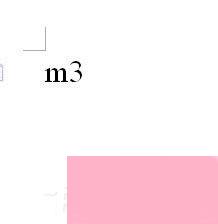
2、鼠标选中3,右键单击,在菜单中点击字体。
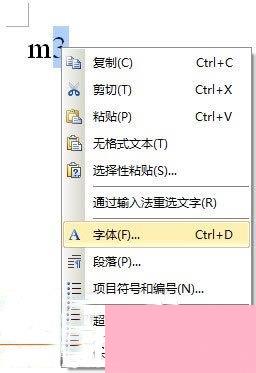
3、在效果栏中,勾选上标,其他的不勾,可以在预览中查看。
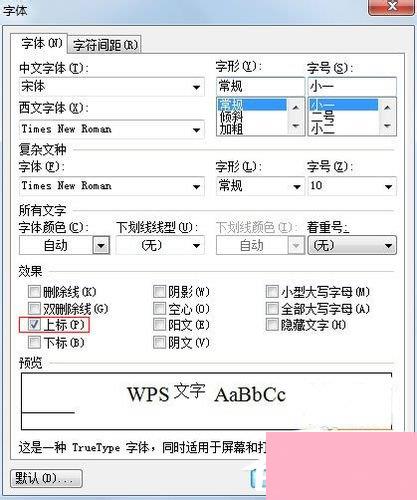
4、点击确定,此时3会移动到m的右上角了。也可以使用快捷键,选种3,然后按 Ctrl+Shift+“+”就是上标,下标快捷键是Ctrl+“+”,即可实现打出立方米字符了。
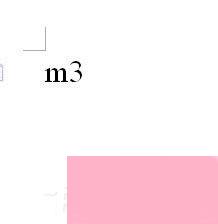
以上就是WPS立方米符号的输入方法。其实,还有一种方法也可以,先输入m,然后按下Ctrl+Shift+“=”,3键,此时光标会移动到m右上角,输入3就行。这个方法不需要借助WPS或者Word。现在小伙伴们再不用为立方米这个符号而尴尬了吧。
通过上面的介绍,相信大家对于这个WPS立方米符号如何输入立方米符号的输入步骤也有了一定的了解了,希望小编精心整理的这篇内容能够解决你的困惑。